CLion教程-以root权限调试

在CLion中,您可以以超级用户权限运行和调试应用程序。
"以root权限运行(在macOS和Linux上)/以管理员权限运行(在Windows上)"选项适用于以下配置:
- CMake应用程序
- Makefile应用程序
- Gradle本机应用程序
- 自定义构建应用程序
- 测试框架的配置(Boost.Test、Catch2、CTest应用程序、Doctest和Google Test)
启用以root权限调试
- 转到Run | Edit Configurations。
选择配置并设置"以root权限运行"复选框。
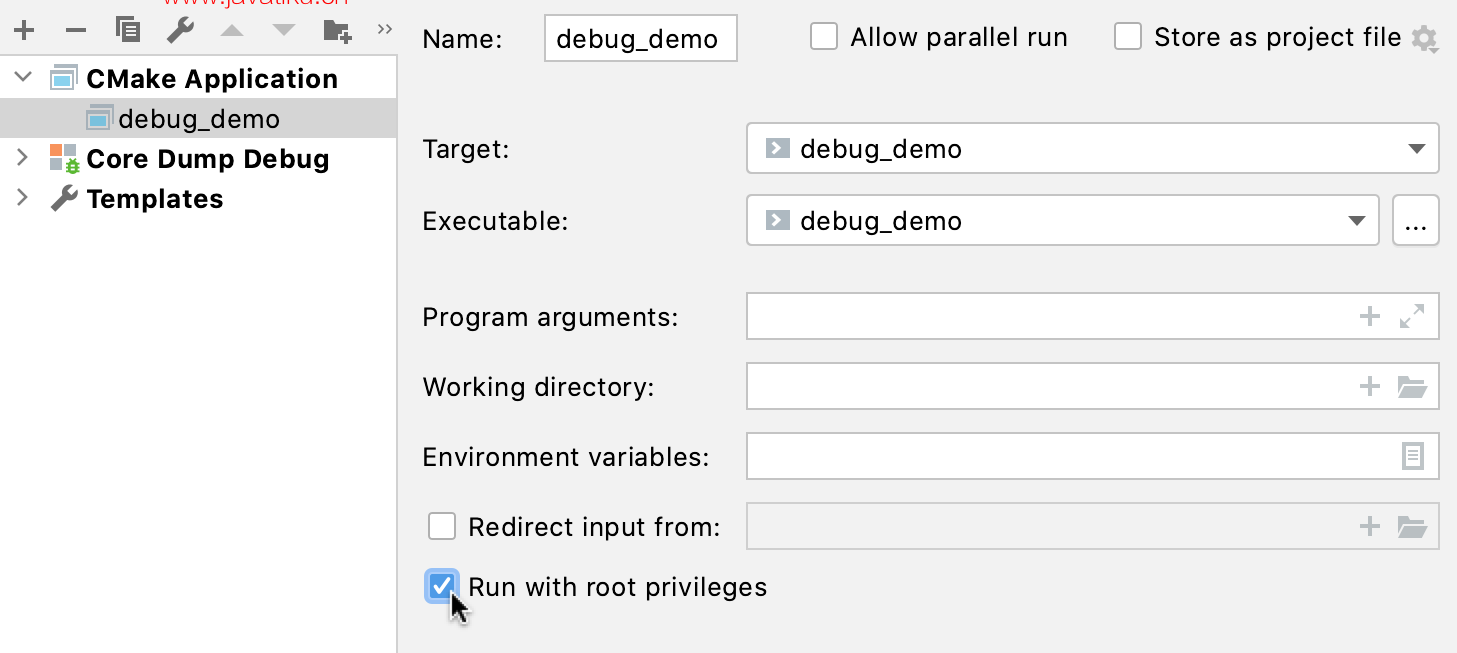
- 当选择了此复选框时,将使用root权限运行或调试配置。
在所有平台和工具链上都可以以root权限运行/调试,包括WSL和具有本地源的远程的情况。
配置授权时间
如果您不想每次以提升的权限运行或调试应用程序时都要授权,您可以配置授权的保持时间。这类似于sudo命令行程序的默认工作方式。
当您第一次以提升的权限运行或调试时,将提示您选择是否每次授权或授权一定时间。您始终可以更改此选项(在设置中)。
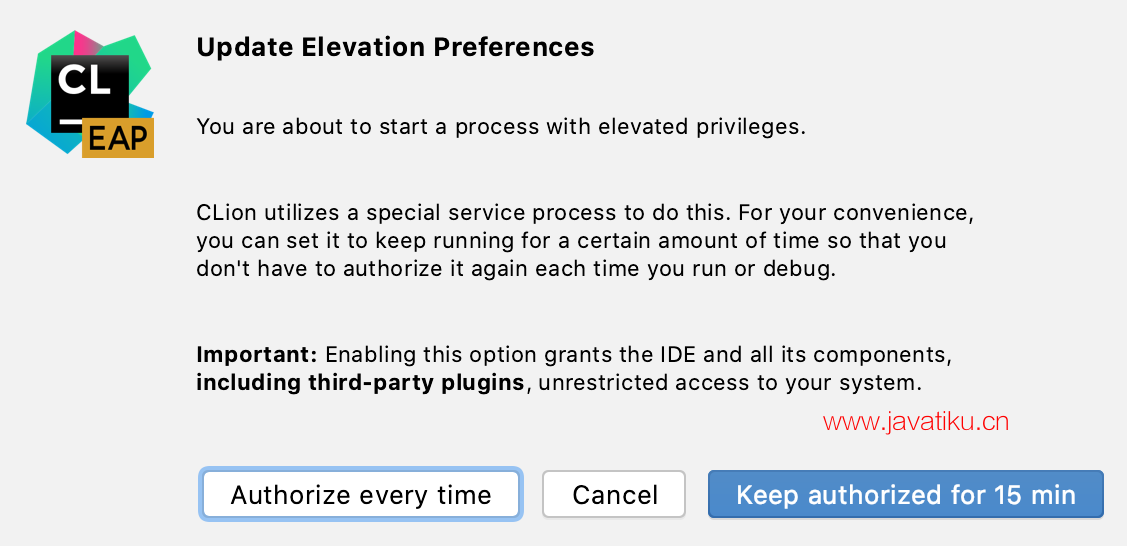
启用此类提权授予IDE及其所有组件,包括第三方插件,对您的系统具有无限制的访问权限。
请注意,CLion将无法访问任何密码 - 授权是通过系统对话框进行的。在配置的时间到期后,已经以root权限运行的进程将继续运行,但在您再次授权之前,将无法启动任何新的提权进程。
在设置中设置授权期限
您还可以在设置中配置授权的保持时间。
- 转到Settings | Appearance & Behavior | System Settings | Process Elevation。
- 设置(保持UAC授权时间为)复选框并指定值。默认值为15分钟。
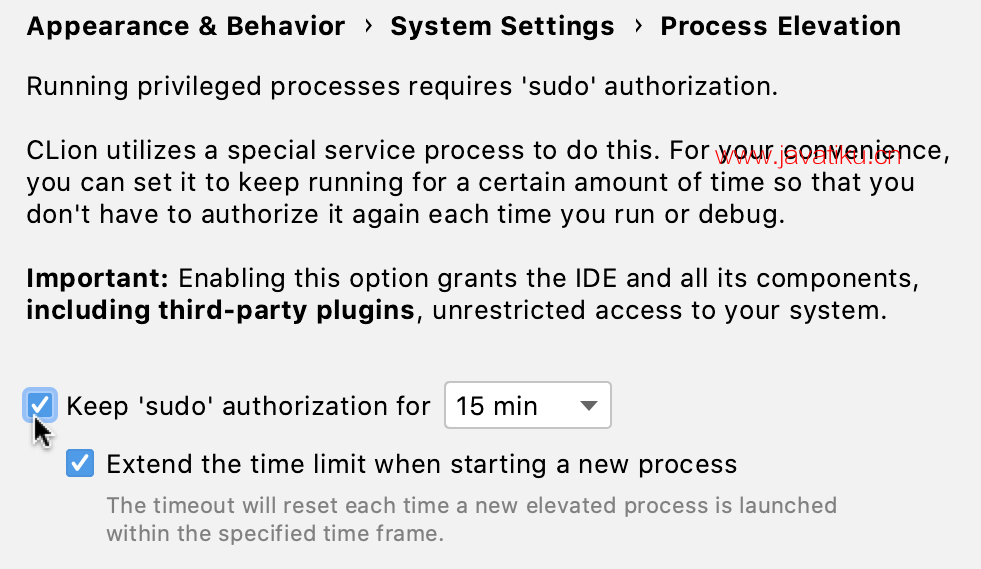
当前限制
- 对于Windows上的MinGW和Cygwin,以管理员身份调试时有一个暂停会话的问题。
- 在macOS上,使用分析器以root权限运行时,进程无法正确结束。
- 对于远程模式,整体提权配置存在问题。



